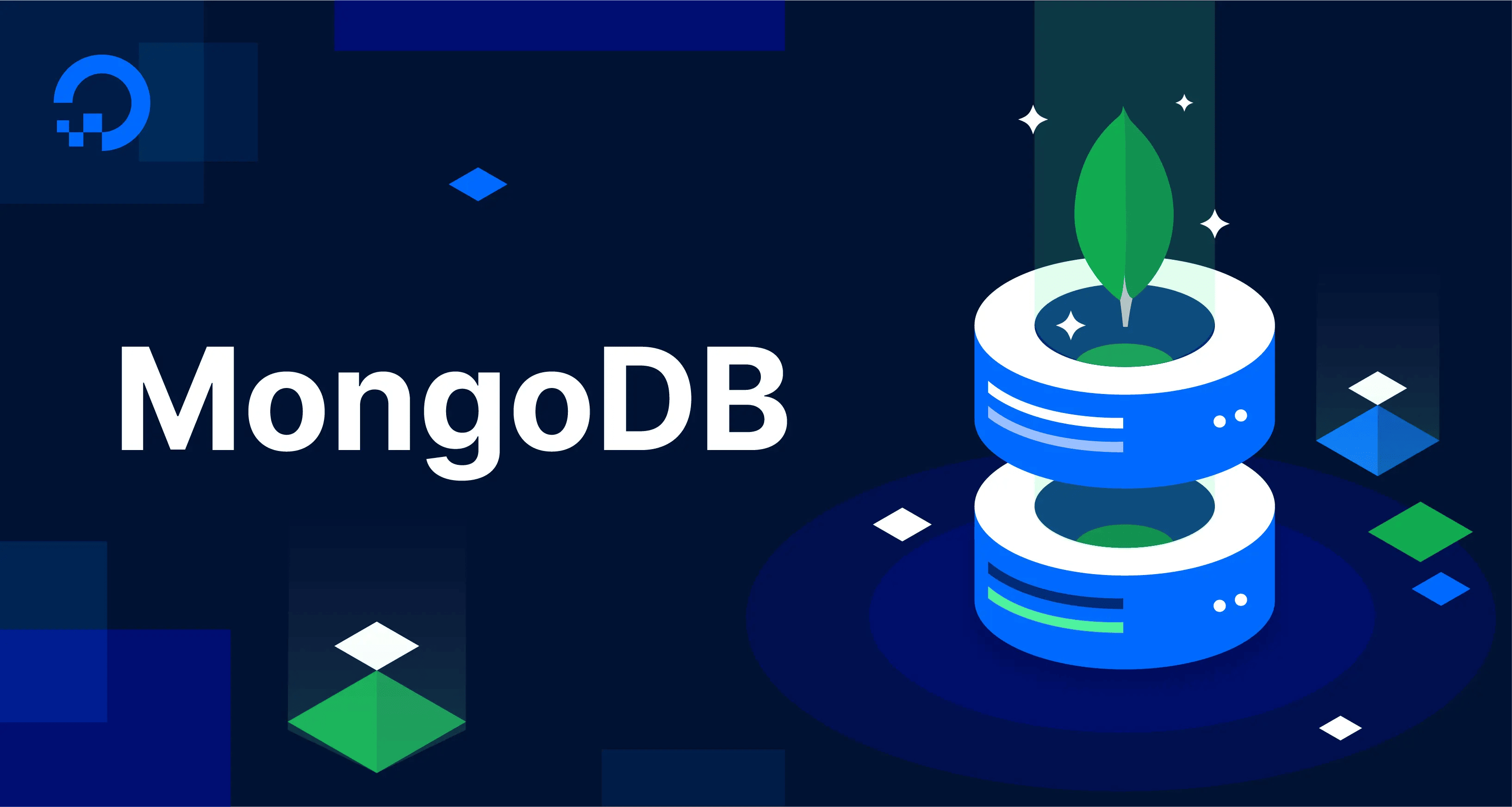
Introducción
MongoDB es una base de datos NoSQL, que utiliza documentos similares a JSON con esquemas. Es conocida por su alta escalabilidad y flexibilidad. Esta guía te llevará a través de cada comando necesario, explicando su propósito y función.
Guía de Instalación
Importar la clave pública para MongoDB
Descarga la clave pública PGP del servidor de MongoDB y la agrega al sistema de llaves del APT. Esto es necesario para verificar la autenticidad de los paquetes de MongoDB.
wget -qO - https://www.mongodb.org/static/pgp/server-6.0.asc | sudo apt-key add - Crear el archivo de lista de fuentes para MongoDB
Abre el editor de texto nano con privilegios de superusuario para crear un nuevo archivo de lista de fuentes para MongoDB. Este archivo especificará la ubicación del repositorio de MongoDB.
sudo nano /etc/apt/sources.list.d/mongodb-org-6.0.list Agregar la fuente del repositorio de MongoDB
Agrega la dirección del repositorio de MongoDB a la lista de fuentes del APT, permitiendo al sistema encontrar e instalar paquetes de MongoDB desde ese repositorio.
deb [ arch=amd64,arm64 ] https://repo.mongodb.org/apt/ubuntu jammy/mongodb-org/6.0 multiverse | sudo tee /etc/apt/sources.list.d/mongodb-org-6.0.list Actualizar la lista de paquetes
Actualiza la lista de paquetes disponibles desde todos los repositorios configurados. Es necesario para que el sistema reconozca los paquetes disponibles en el nuevo repositorio de MongoDB.
sudo apt-get update Instalar MongoDB y sus paquetes
Instala MongoDB y todos sus componentes necesarios. El -y responde automáticamente "sí" a todas las preguntas durante la instalación.
sudo apt-get install -y mongodb-org Iniciar MongoDB
Inicia el servicio de MongoDB.
sudo systemctl start mongod Verificar el estado de MongoDB
Muestra el estado actual del servicio MongoDB, incluyendo si está activo y funcionando correctamente.
sudo systemctl status mongod Acceder a la consola de MongoDB
Abre la consola interactiva de MongoDB, donde puedes ejecutar comandos para gestionar y consultar la base de datos.
mongosh Conclusión
Siguiendo estos pasos, habrás instalado exitosamente MongoDB en tu sistema Ubuntu. Con MongoDB funcionando, puedes comenzar a almacenar y gestionar datos de manera eficiente. Esta guía te da un punto de partida sólido para explorar las capacidades de MongoDB y aprovechar sus ventajas
Etiquetas
#DigitalEducas #mongodb #HAYU24 #shuksabiduriaenletras #mongodb #nosqldatabase #nosql#basededatos #conexiones #bodhilinux #bodhi #opensuse #distribucioneslinux #opensource
